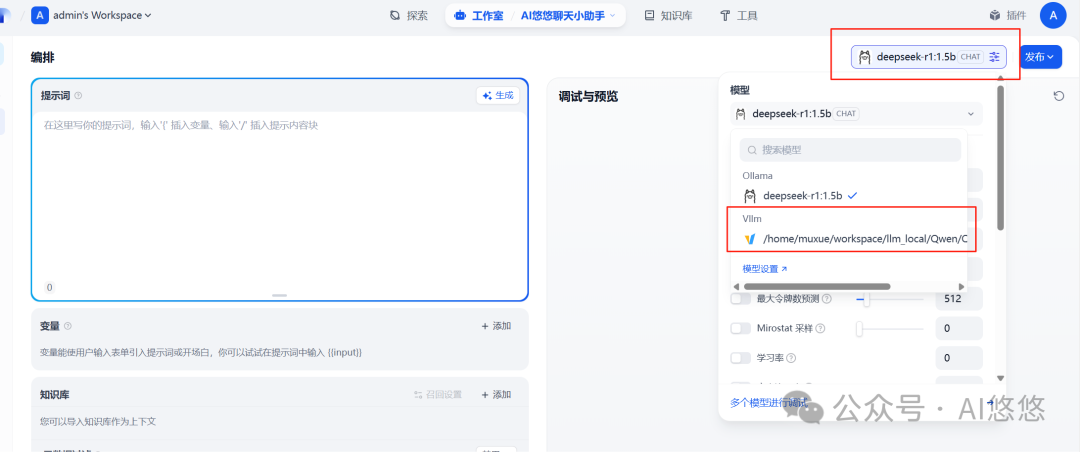一、dify介绍
Dify 是一款开源的大语言模型(LLM) 应用开发平台。它融合了后端即服务(Backend as Service)和 LLMOps 的理念,使开发者可以快速搭建生产级的生成式 AI 应用。即使你是非技术人员,也能参与到 AI 应用的定义和数据运营过程中。
由于 Dify 内置了构建 LLM 应用所需的关键技术栈,包括对数百个模型的支持、直观的 Prompt 编排界面、高质量的 RAG 引擎、稳健的 Agent 框架、灵活的流程编排,并同时提供了一套易用的界面和 API。这为开发者节省了许多重复造轮子的时间,使其可以专注在创新和业务需求上。
官网:https://dify.ai/zh
官网文档地址:https://docs.dify.ai/zh-hans
github地址:
https://github.com/langgenius/dify

二、Dify 能做什么?
Dify 一词源自 Define + Modify,意指定义并且持续的改进你的 AI 应用,它是为你而做的(Do it for you)。
-
创业,快速的将你的 AI 应用创意变成现实,无论成功和失败都需要加速。在真实世界,已经有几十个团队通过 Dify 构建 MVP(最小可用产品)获得投资,或通过 POC(概念验证)赢得了客户的订单。
-
将 LLM 集成至已有业务,通过引入 LLM 增强现有应用的能力,接入 Dify 的 RESTful API 从而实现 Prompt 与业务代码的解耦,在 Dify 的管理界面是跟踪数据、成本和用量,持续改进应用效果。
-
作为企业级 LLM 基础设施,一些银行和大型互联网公司正在将 Dify 部署为企业内的 LLM 网关,加速 GenAI 技术在企业内的推广,并实现中心化的监管。
-
探索 LLM 的能力边界,即使你是一个技术爱好者,通过 Dify 也可以轻松的实践 Prompt 工程和 Agent 技术,在 GPTs 推出以前就已经有超过 60,000 开发者在 Dify 上创建了自己的第一个应用。
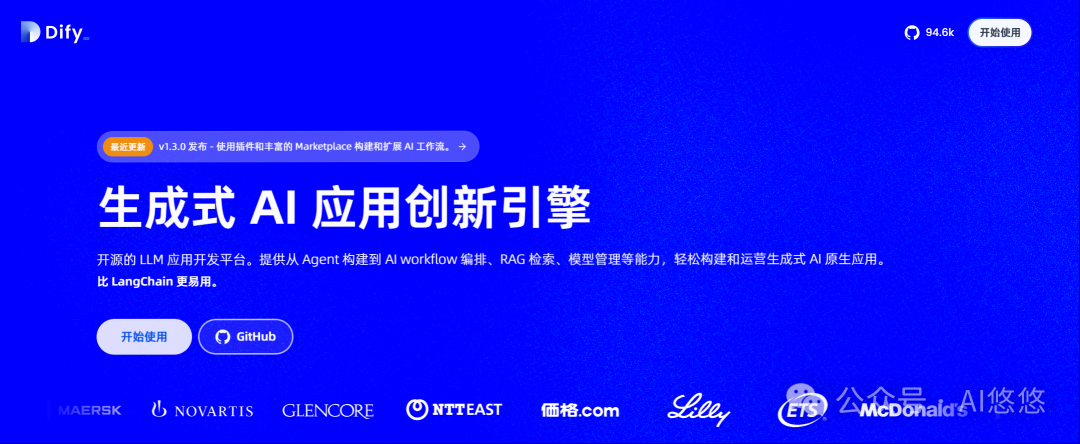
三、安装Dify最新版
一般采用DockerCompose来安装部署。
安装 Dify 之前, 请确保你的机器已满足最低安装要求:
-
CPU >= 2 Core
-
RAM >= 4 GiB
Dify支持各种操作系统,推荐使用Ubuntu操作系统来安装。
|
操作系统 |
|
|
|---|---|---|
|
macOS |
Docker Desktop |
|
|
Linux |
|
|
|
Windows |
Docker Desktop |
|
1、下载最新源码到本地
也可以指定分支代码。目前最新版本为1.3.0 。
git clone https://github.com/langgenius/dify.git
2、复制配置文件
# 进入目录cd dify/docker# 复制 一份配置文件cp .env.example .env
3、启动容器
一定要在这个目录 dify/docker里执行如下命令:
docker compose up -d
运行命令后,你应该会看到类似以下的输出,显示所有容器的状态和端口映射:
[+] Running 11/11 ✔ Network docker_ssrf_proxy_network Created 0.1s ✔ Network docker_default Created 0.0s ✔ Container docker-redis-1 Started 2.4s ✔ Container docker-ssrf_proxy-1 Started 2.8s ✔ Container docker-sandbox-1 Started 2.7s ✔ Container docker-web-1 Started 2.7s ✔ Container docker-weaviate-1 Started 2.4s ✔ Container docker-db-1 Started 2.7s ✔ Container docker-api-1 Started 6.5s ✔ Container docker-worker-1 Started 6.4s ✔ Container docker-nginx-1 Started 7.1s
最后检查是否所有容器都正常运行:
docker compose ps
在这个输出中,你应该可以看到包括 3 个业务服务 api / worker / web,以及 6 个基础组件 weaviate / db / redis / nginx / ssrf_proxy / sandbox 。
NAME IMAGE COMMAND SERVICE CREATED STATUS PORTSdocker-api-1 langgenius/dify-api:0.6.13 "/bin/bash /entrypoi…" api About a minute ago Up About a minute 5001/tcpdocker-db-1 postgres:15-alpine "docker-entrypoint.s…" db About a minute ago Up About a minute (healthy) 5432/tcpdocker-nginx-1 nginx:latest "sh -c 'cp /docker-e…" nginx About a minute ago Up About a minute 0.0.0.0:80->80/tcp, :::80->80/tcp, 0.0.0.0:443->443/tcp, :::443->443/tcpdocker-redis-1 redis:6-alpine "docker-entrypoint.s…" redis About a minute ago Up About a minute (healthy) 6379/tcpdocker-sandbox-1 langgenius/dify-sandbox:0.2.1 "/main" sandbox About a minute ago Up About a minute docker-ssrf_proxy-1 ubuntu/squid:latest "sh -c 'cp /docker-e…" ssrf_proxy About a minute ago Up About a minute 3128/tcpdocker-weaviate-1 semitechnologies/weaviate:1.19.0 "/bin/weaviate --hos…" weaviate About a minute ago Up About a minute docker-web-1 langgenius/dify-web:0.6.13 "/bin/sh ./entrypoin…" web About a minute ago Up About a minute 3000/tcpdocker-worker-1 langgenius/dify-api:0.6.13 "/bin/bash /entrypoi…" worker About a minute ago Up About a minute 5001/tcp
通过这些步骤,本地成功安装 Dify 。 端口号默认是80 。可以打开http://localhost 进行体验了。
第一次打开,需要设置管理员账号密码。
4、Dify的网络拓扑图
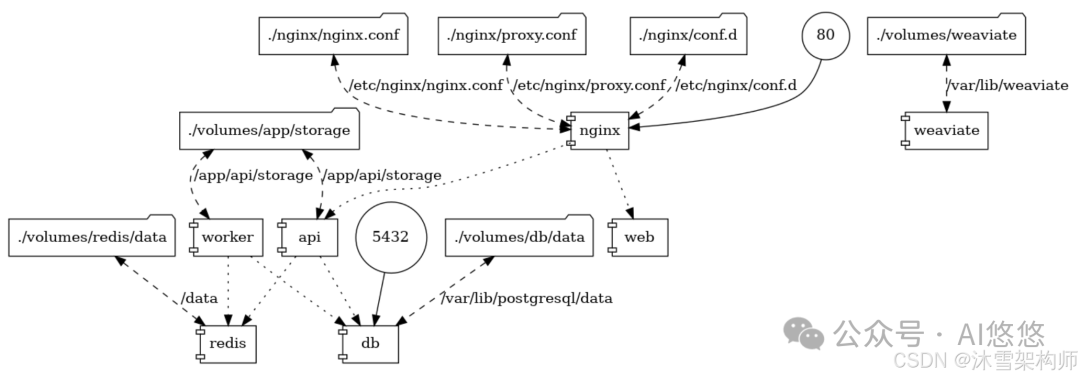
四、安装Olama
1、安装Ollama
安装Ollama一般有2种方法,一键安装和手动安装。本次使用一键安装方式。
ubuntu服务器执行命令,安装和运行Ollama。
curl -fsSL https://ollama.com/install.sh | sh
这个命令需要科学上网,耗时较长。执行成功后,Ollama就会自动运行,随机自启。
2、下载LLM大模型
以DeepSeek-R1 1.5b为例,执行如下命令。
ollama run deepseek-r1:1.5b
就可以对大模型对话了。访问 127.0.0.1:11434查看Ollama的执行状态。也使用输入命令查看状态。
systemctl status ollama
3、开放外部访问
这种方式安装的ollama, 绑定的地址是127.0.0.1,只能在本地访问,无法在其他服务器访问。为了让外网能访问,需要将地址改为0.0.0.0. 编辑ollama的服务配置:
sudo systemctl edit --full ollama.service
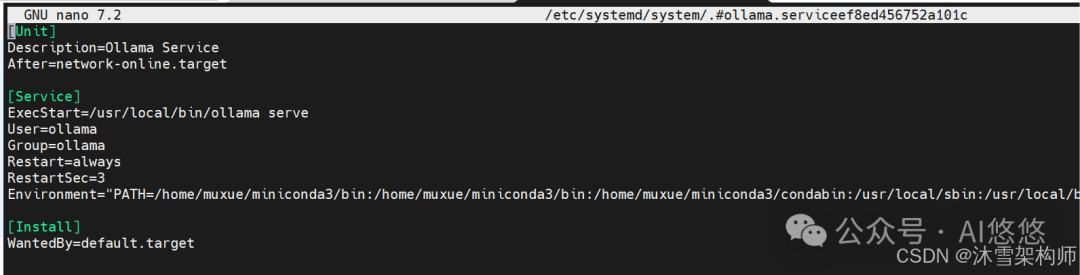
需要在Environment里追加 "OLLAMA_HOST=0.0.0.0"。注意Envirinment的格式如下:
Environment="VAR1=value1" "VAR2=value2"
sudo systemctl daemon-reloadsudo systemctl restart ollama.service
这样ollama就可以在外网访问了。
五、安装vLLM
操作步骤看这篇文章:《 大模型部署该选谁?Ollama、vLLM 和 LMDeploy,各有千秋!》 vLLM默认是可以外部访问的,所以无需设置。
若Ollama和vLLM部署在同一台服务器上,则必须要将两者分在不同的显卡上。
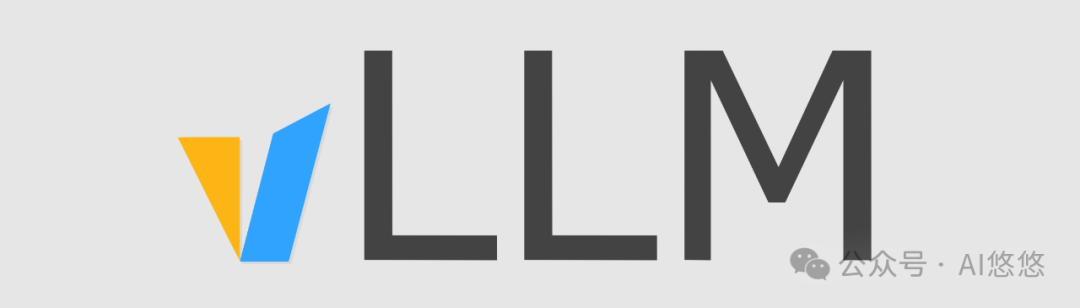
六、Dify接入 Ollama
1、安装模型供应商
在 设置 > 模型供应商 >安装模型供应商,找到Ollama,并且点击“安装”,完成后,点击添加“模型”,模型类型有2种:LLM – 通用的自然语言大模型,Text Embedding-词嵌入大模型。
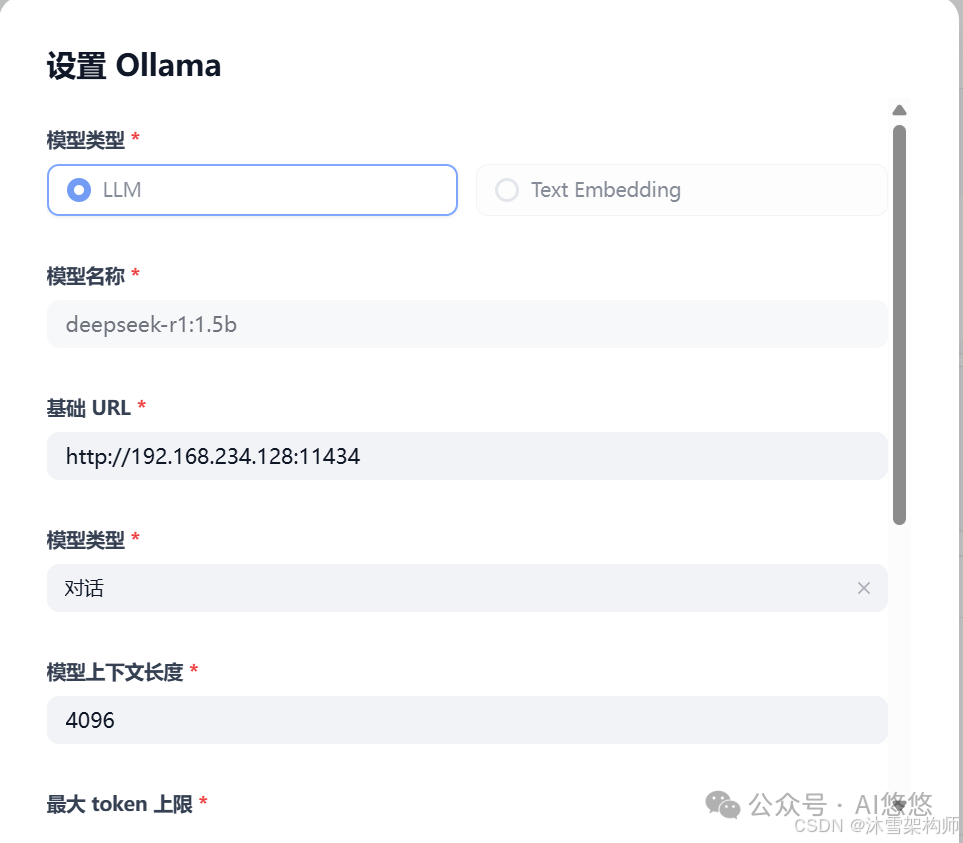
(1)如果使用大模型进行对话的,则选择LLM 。 模型名称需要选择Ollama已运行的大模型名称,不要填错了。可以使用ollama list命令查看本地已安装的大模型。

(2)基础URL,一定要填写 Dify容器内能访问到的地址;
(3)模型类型:对话 ;
(4)模型上下文长度:模型的最大上下文长度,若不清楚可填写默认值 4096。
(5) 最大 token 上限:4096
模型返回内容的最大 token 数量,若模型无特别说明,则可与模型上下文长度保持一致。
(6) 是否支持 Vision:否;
当模型支持图片理解(多模态)勾选此项,deepseek不支持,所以 否;
(7)是否支持函数调用:否;
当模型支持 Function Call,勾选此项。
点击“保存”即可。
2、Dify中选择Ollama对话
“工作台”–“创建空白应用”。应用类型:聊天助手
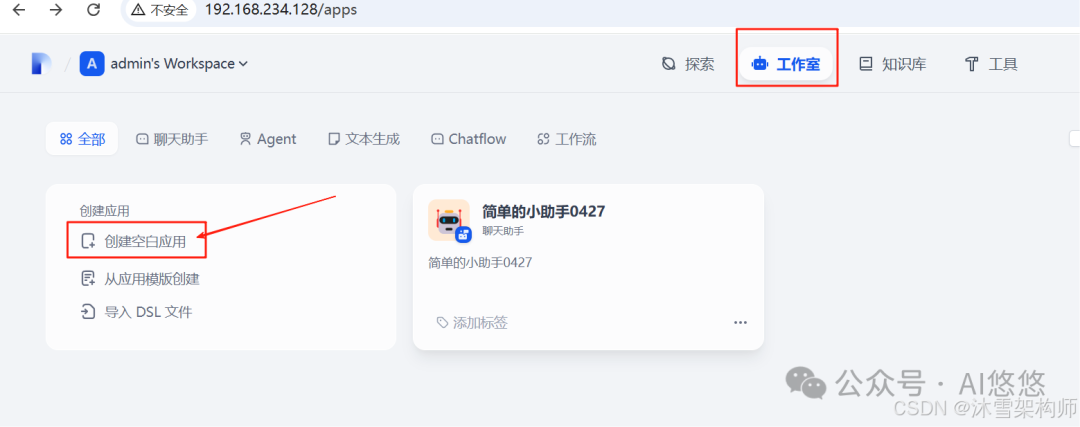
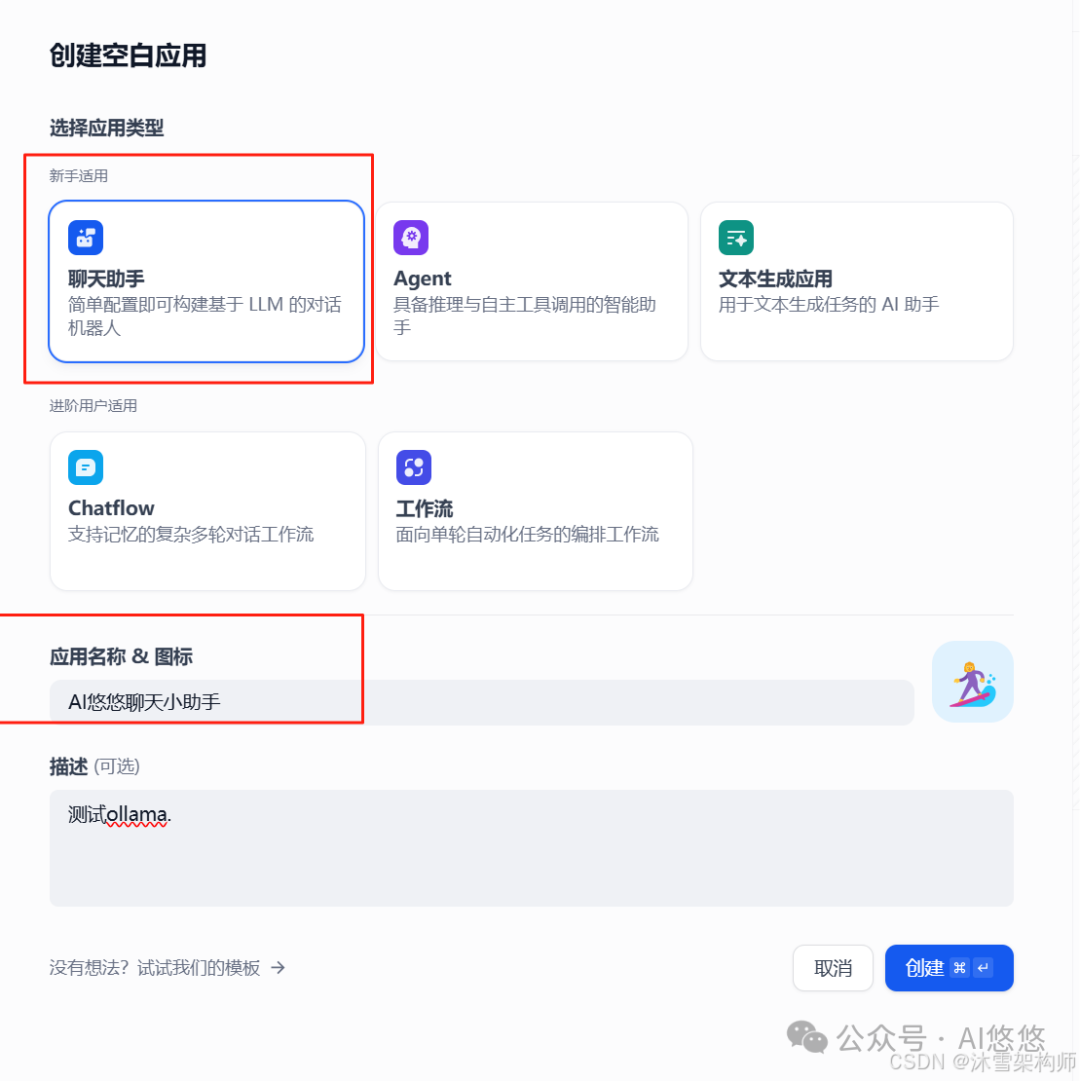
点击“创建”即可。跳到“编排”页面,右上角选择ollama配置的大模型即可。
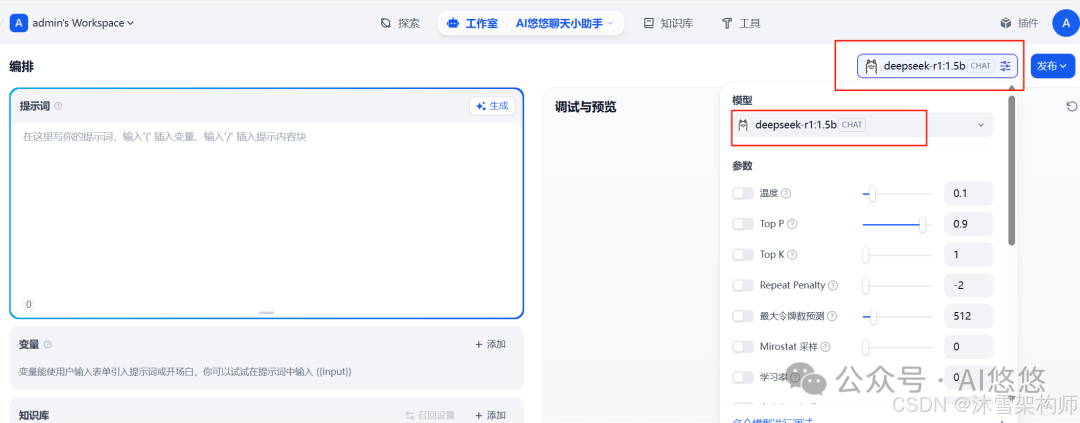
自此,在Dify里我们就可以与大模型正常对话了。
七、接入vLLM推理模型
1、安装模型供应商
操作方法与Ollama类似,选择 模型供应商选择 “vLLM”,或者“OpenAI-API-compatible” ;这2个都可以。若是想接入LMDeploy,选择“OpenAI-API-compatible”进行安装。
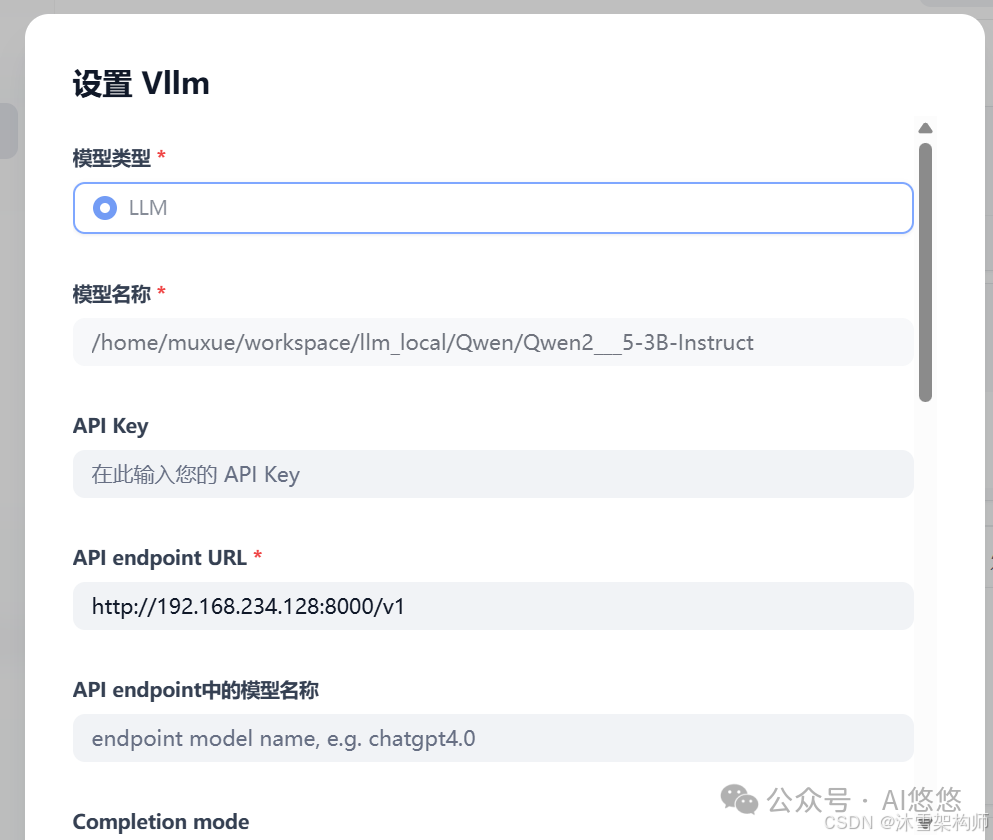
模型名称:vLLM启动时候带的大模型地址,或vLLM指定的大模型名称。
API endPoint URL:地址后带上 /v1 。
其他参数保持默认即可。
2、Dify中选择vLLM对话
编排界面–右上角大模型选择,可以选择vLLM,点击“发布”就可以了。